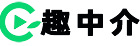圖片怎么轉(zhuǎn)文字格式簡單?分享幾個(gè)轉(zhuǎn)文字方法給你

在我們工作中經(jīng)常會(huì)收到圖片格式的文件資料,如果想要對圖片內(nèi)容進(jìn)行編輯的話,只能對著圖片將文字打處理處理,要是內(nèi)容少倒還是可以手打,就怕內(nèi)容太多了碼字起來很浪費(fèi)時(shí)間。其實(shí)遇到這種問題,可以直接借助識(shí)別文字的軟件,將圖片內(nèi)容識(shí)別出來,一方面節(jié)省時(shí)間,另一方面準(zhǔn)確率也高。下面我教教大家圖片怎么轉(zhuǎn)文字格式。

圖片轉(zhuǎn)文字方法一:百度網(wǎng)盤
推薦指數(shù):★★★??
百度網(wǎng)盤除了可以讓我們輕松上傳文檔、視頻、音樂等文件進(jìn)行儲(chǔ)存,還可以讓我們無需下載文件到本地網(wǎng)盤就可以在線預(yù)覽,輕松查看文件。其實(shí)它還可以實(shí)現(xiàn)圖片轉(zhuǎn)PDF、圖片濾鏡、PDF轉(zhuǎn)Word、記事本、文字識(shí)別、掃碼傳輸?shù)炔僮鳌?/p>
具體操作步驟如下:
步驟一:打開百度網(wǎng)盤PC端,接著點(diǎn)擊左下角的“工具”,選擇里面“文字識(shí)別”功能。
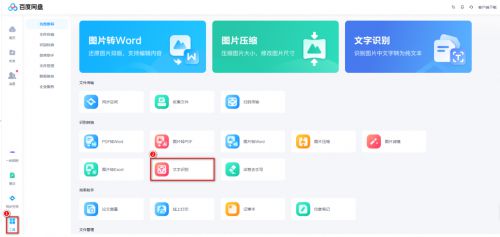
步驟二:工具界面提示添加本地圖片或者拖拽圖片入界面,接著根據(jù)我們自身的需要選擇“復(fù)制識(shí)別結(jié)果”或者“文檔保存”即可。
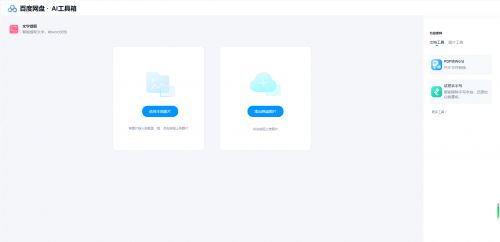
圖片轉(zhuǎn)文字方法二:掌上識(shí)別王
推薦指數(shù):★★★★?
看名字就知道這是一款主打識(shí)別的軟件,這款軟件采用的是高智能AI識(shí)別技術(shù),它單一個(gè)識(shí)別功能就具有十幾種識(shí)別工具,像PDF轉(zhuǎn)其他格式、PDF處理、CAD轉(zhuǎn)換、翻譯、照片修復(fù)等功能它都有。我們需要借助這款軟件的“導(dǎo)入圖片識(shí)別”工具,這個(gè)功能識(shí)別準(zhǔn)確率高達(dá)96%,就算圖片里帶有手寫的文字,它也能夠一起識(shí)別出來。
具體操作步驟如下:
步驟一:打開掌上識(shí)別王APP,在頁面直接點(diǎn)擊“導(dǎo)入圖片識(shí)別”功能。
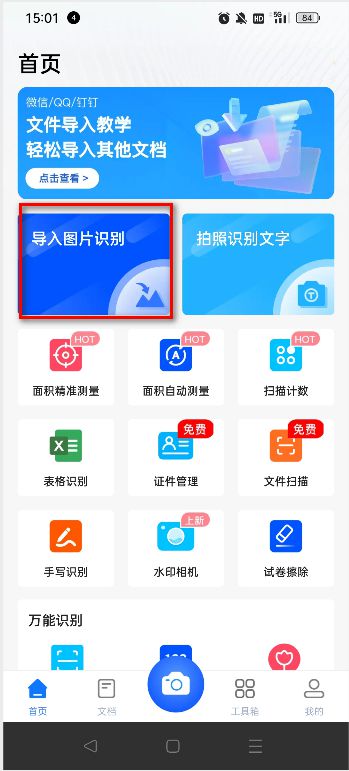
步驟二:這個(gè)功能可以一次性導(dǎo)入30 張圖片進(jìn)行識(shí)別,并且它還能讓我們自動(dòng)框選每一張的圖片識(shí)別范圍。
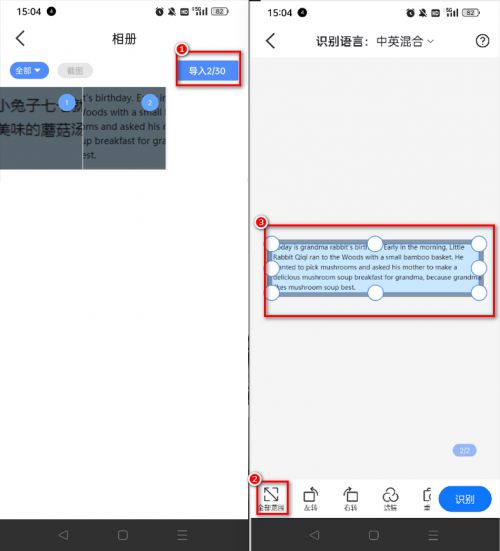
步驟三:調(diào)整好了之后,點(diǎn)擊“識(shí)別”就可以了,我們可以選擇直接復(fù)制識(shí)別結(jié)果,也可以點(diǎn)擊“翻譯”,將文字翻譯成不同語言,并且翻譯結(jié)果也可以自主選擇復(fù)制或者分享。
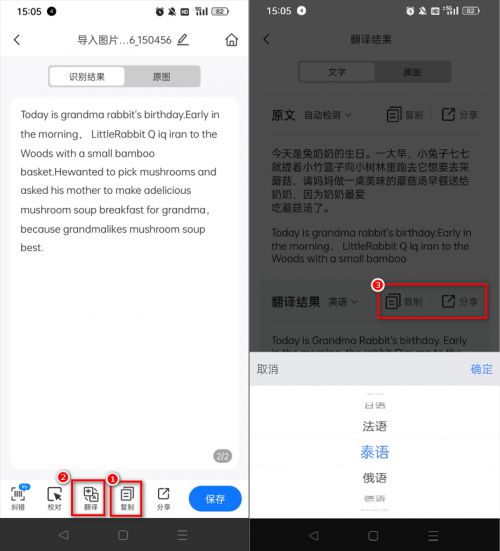
圖片轉(zhuǎn)文字方法三:QQ瀏覽器
推薦指數(shù):★★★??
這款軟件大家伙們應(yīng)該不陌生吧,這可是我們經(jīng)常用來搜索、瀏覽網(wǎng)站的軟件,別看它平平無奇,但其實(shí)這款軟件深藏不露,它具有、文檔處理、PDF轉(zhuǎn)換、提取文字等功能。
具體操作步驟如下:
步驟一:輕點(diǎn)“我的工具”,進(jìn)入“實(shí)用工具箱”頁面。
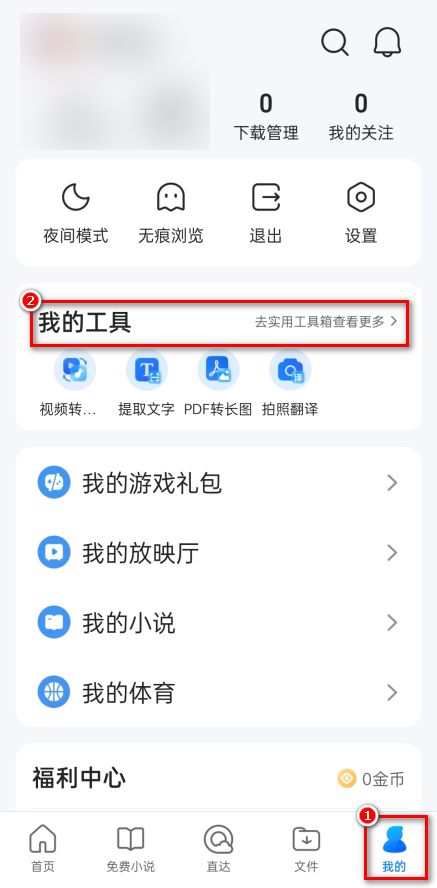
步驟二:點(diǎn)擊“提取文字”功能,選擇從下面方框位置的圖標(biāo)導(dǎo)入圖片進(jìn)去,就可以開始識(shí)別文字啦。
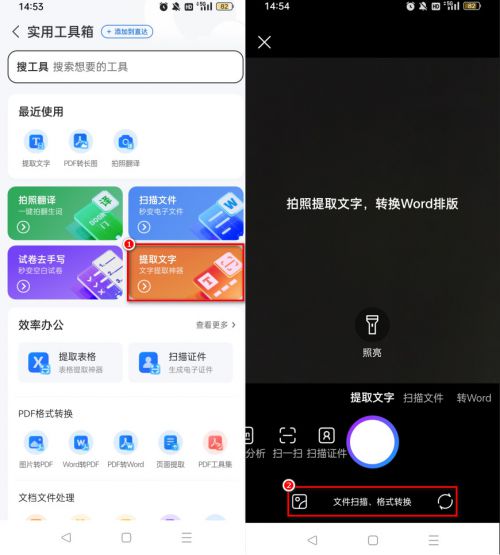
希望這篇文章能夠教會(huì)大家圖片怎么轉(zhuǎn)文字格式,如果小伙伴們有更好的圖片轉(zhuǎn)文字方法,歡迎評論區(qū)留言哦!
聲明:本站所有文章資源內(nèi)容,如無特殊說明或標(biāo)注,均為采集網(wǎng)絡(luò)資源。如若本站內(nèi)容侵犯了原著者的合法權(quán)益,可聯(lián)系本站刪除。